
下载app免费领取会员


来源丨益埃毕杯2016年全国大学生Revit作品大赛技术支持组
关于如何在Revit中实现框架结构柱的平方标注,在经过添加共享参数、新建常规注释族、定制柱构件、添加项目参数、标记平法以及较繁琐的文字库处理等内容,达到如下所示结果
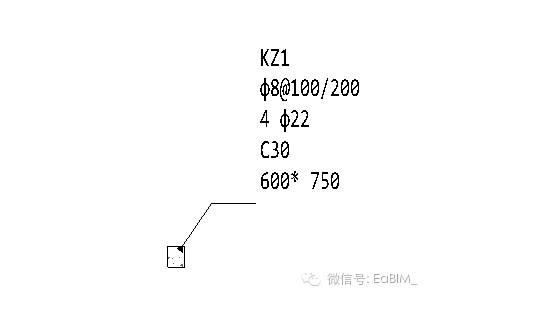

过程中涉及如下所示编辑
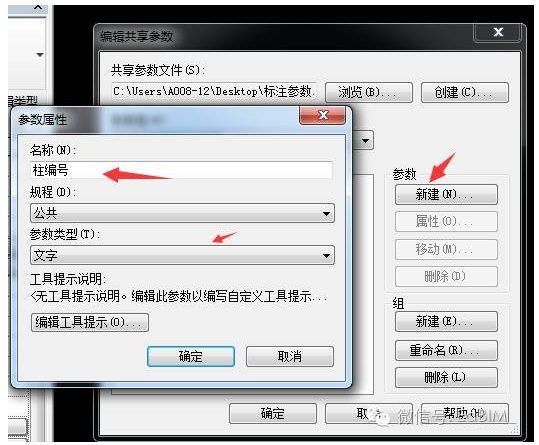
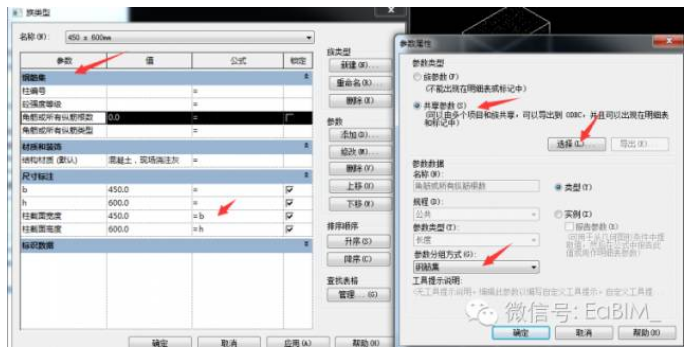
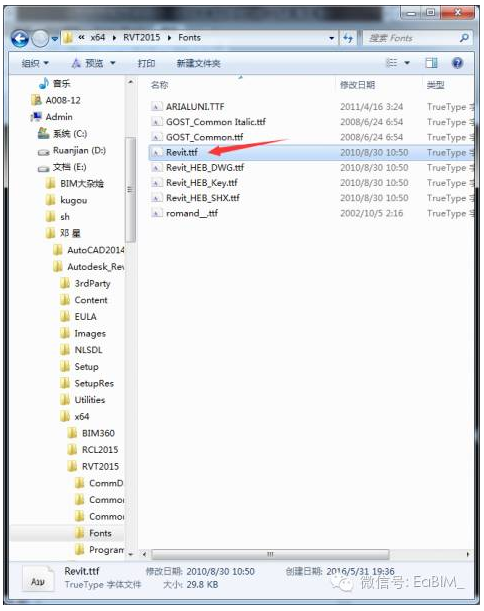
具体步骤及文字库问题解决方法如下:
1.创建共享参数
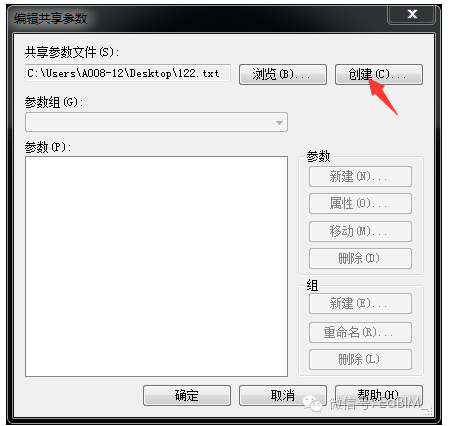
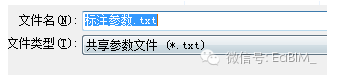
2.新建组
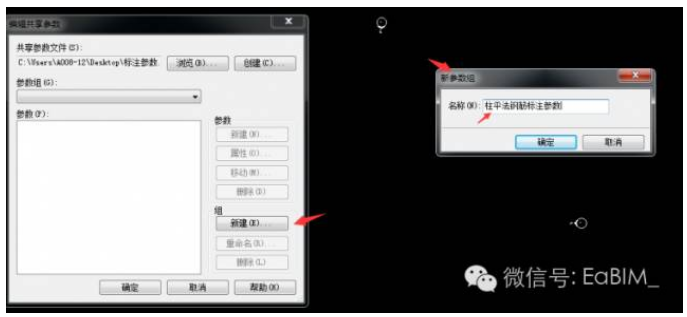
3.新建参数
同理创建柱截面高度、柱截面宽度、砼强度等级、角筋或所有纵筋类型、角筋或所有纵筋根数、箍筋类型及间距的共享参数
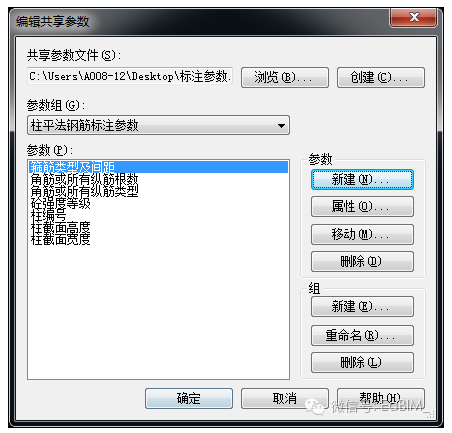
5.新建一个常规注释族,创建注释文件
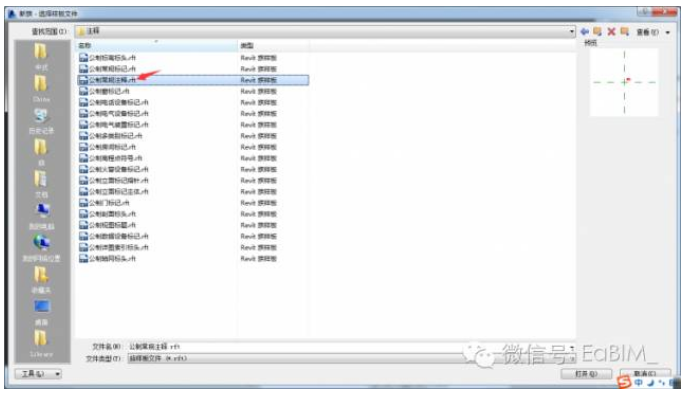
6.添加“结构族标记”族类型和族参数
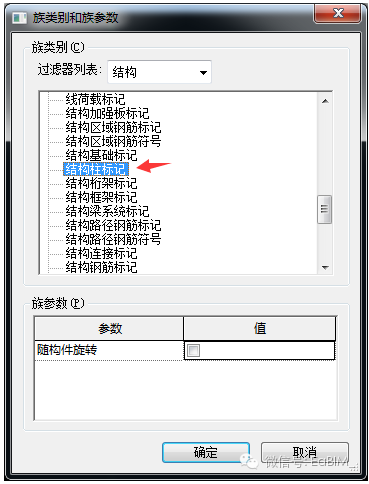
7.添加标签

8.按照标注要求,进行标注断开
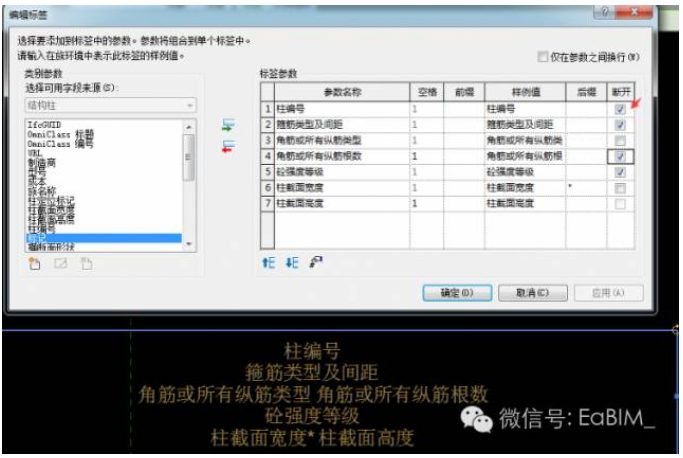
并保存文件
9.将定制好的柱载入上述标记族参数。
10.在项目文件中新建一个项目参数
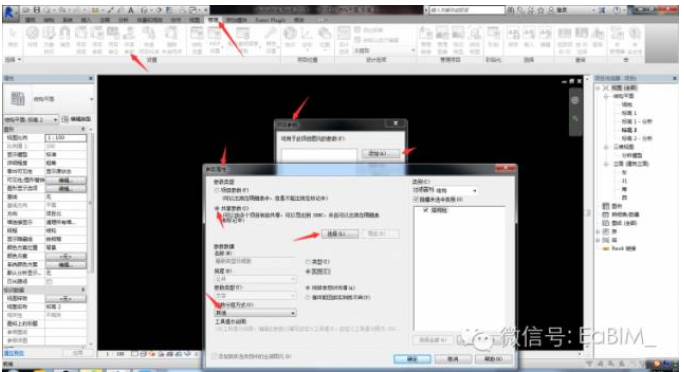
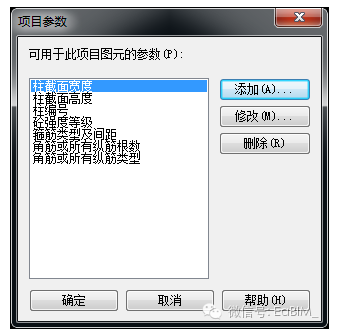
11.标记平法标注
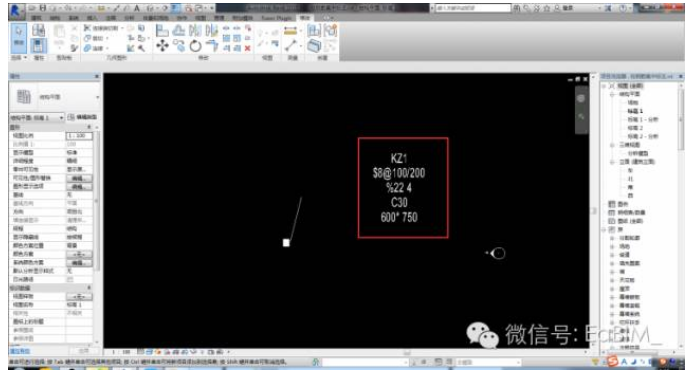
再次编辑标签引线及文字排布达到下图所示结果
关于文字库的解决方法:
方法一:
1.搜索Revit.ttf文件
2.在标记族文字类型属性中更改文字字体
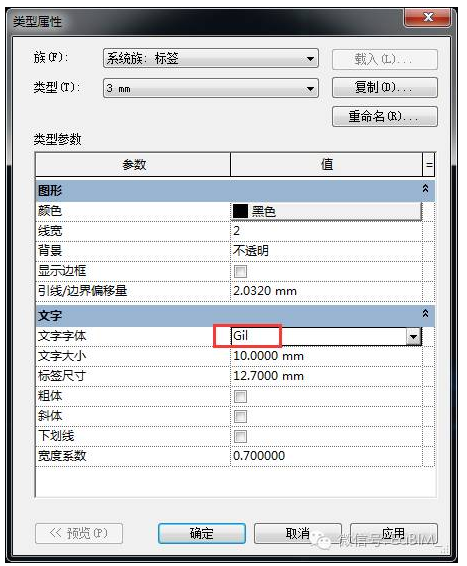
再次将标记族载入到项目,完成操作
方法二:
1.在电脑中添加SJQY字体
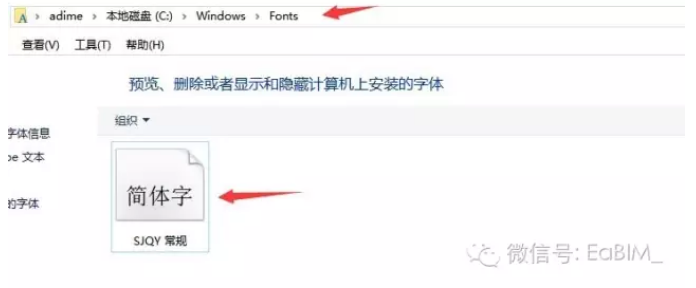
2.打开Word,在插入符号中更改字体,可选择钢筋的级别代号
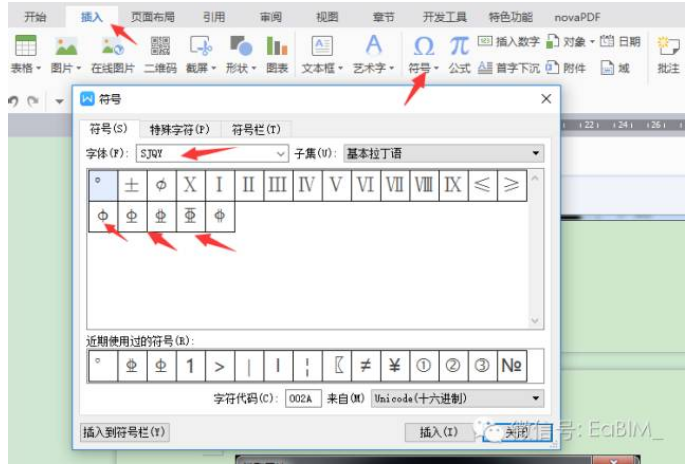
3.将所需要的工具级别符号复制到Revit属性栏相关参数中,完成操作。
Revit中文网作为国内知名BIM软件培训交流平台,几十万Revit软件爱好者和你一起学习Revit,不仅仅为广大用户提供相关BIM软件下载与相关行业资讯,同时也有部分网络培训与在线培训,欢迎广大用户咨询。
网校包含各类BIM课程320余套,各类学习资源270余种,是目前国内BIM类网校中课程最有深度、涵盖性最广、资源最为齐全的网校。网校课程包含Revit、Dynamo、Lumion、Navisworks、Civil 3D等几十种BIM相关软件的教学课程,专业涵盖土建、机电、装饰、市政、后期、开发等多个领域。
需要更多BIM考试教程或BIM视频教程,可以咨询客服获得更多免费Revit教学视频。
本文版权归腿腿教学网及原创作者所有,未经授权,谢绝转载。

上一篇:Revit技巧 | Revit洞口标注没显示怎么办?Revit套管洞口如何快速标注
下一篇:Revit技巧 | revit怎么换颜色?关于Revit中如何使不同类型的管道显示不同的颜色
推荐专题
- 趾板设计新方法:利用Civil3D和Revit玩转趾板参数化
- Revit教程 | Revit在平面视图如何范围显示的图文教程(文/柏慕哲)
- Revit教程 | Revit预算版之基本设置(稿/羊兆亮)
- 酒店项目BIM深化:空调机房(5.关于组合式空调箱设备的说明及精细度表达)
- 酒店项目BIM深化:空调机房(4.新建空调机房工程项目)
- 酒店项目BIM深化:空调机房(设备层空调机房系统图纸分析)
- 酒店项目BIM深化:空调机房(课程说明)
- 允匠装配式支架设计软件(Revit插件)——广大机电BIMer福利!
- 酒店项目BIM建模:暖通专业模型(模型后期处理)
- 酒店项目BIM建模:暖通专业模型(暖通水系统模型-下篇)
























































